Firefoxでサイトごとに文字の大きさを設定できる「NoSquint」

テキストが読みづらいサイトでは、ブラウザのフォントサイズの設定を変更して文字を大きくしたい。しかし、一部のサイトでのみ変えたいとき、毎度変更するのは面倒だ。Firefox用のアドオン「NoSquint」では特定のサイトでのみ文字サイズを変更できるぞ。
「NoSquint」はFirefoxで表示される画面やフォントのサイズを拡大できるアドオン。Firefoxの設定にも同じ機能はあるが、NoSquintでは特定のサイトでのみ設定を反映できるのが特徴だ。
設定方法は簡単で、文字サイズを変更したいサイトを開いてNoSquintでフォントの大きさを設定するだけ。次回からそのサイトを開くと自動的に設定したサイズにフォントの大きさが変更される。
ブラウザのフォント設定では、あるサイトでは文字が小さくて読みにくかったが、ほかのサイトに移動すると今度は文字が大きすぎてウザい……といったことになりがちだが、NoSquintなら各サイトに合った文字のサイズを設定できるのだ。
■ 特定のサイトでのみフォントの大きさを変更する
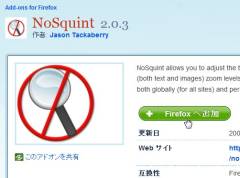
「NoSquint」をFirefoxにインストールしよう

右下のステータスバーに虫眼鏡のアイコンが追加される。初期設定では120%に画面が拡大表示されている
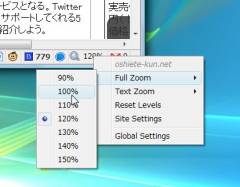
右クリックして「Full Zoom」で画面の拡大率を設定。ここではフォントや画像を含めた画面全体が拡大される
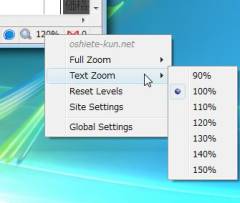
「Text Zoom」ではテキストの拡大率を指定できる。ここで設定するとテキストだけが大きくなり、画像などは影響を受けない
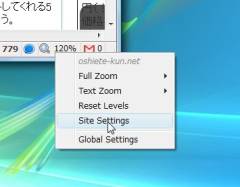
設定を元に戻したい場合は「Reset Levels」をクリック。より詳細な設定を行う場合は「Site Settings」をクリックしよう

「Site Settings」の「Text and Background」ではテキストの色と背景色、背景画像の無効化を設定できる。また「Link Color」ではリンクの色の指定、リンクをアンダーラインで表示するといった設定が可能
 全世界1,000万以上ダウンロード超え!水分補給サポートアプリ最新作『Plant Nanny 2 - 植物ナニー2』が11/1より日本先行配信開始中
全世界1,000万以上ダウンロード超え!水分補給サポートアプリ最新作『Plant Nanny 2 - 植物ナニー2』が11/1より日本先行配信開始中 たこ焼きの洞窟にかき氷の山!散歩を習慣化する惑星探索ゲーム『Walkr』がアップデート配信&6/28までアイテムセール開始!
たこ焼きの洞窟にかき氷の山!散歩を習慣化する惑星探索ゲーム『Walkr』がアップデート配信&6/28までアイテムセール開始! 【まとめ】仮想通貨ビットコインで国内・海外問わず自由に決済や買い物ができる販売サイトを立ち上げる
【まとめ】仮想通貨ビットコインで国内・海外問わず自由に決済や買い物ができる販売サイトを立ち上げる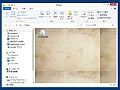 重要フォルダの注意喚起に フォルダ内の背景壁紙を好きな画像に変更
重要フォルダの注意喚起に フォルダ内の背景壁紙を好きな画像に変更 画像ファイルの中に記載されたテキストを読み取る「GT Text」
画像ファイルの中に記載されたテキストを読み取る「GT Text」 ルールに従い書き込み内容を改造表示可能になった「JaneStyle」ver2.70
ルールに従い書き込み内容を改造表示可能になった「JaneStyle」ver2.70 特定フォルダの背景画像等を設定できる「StyleFolder」
特定フォルダの背景画像等を設定できる「StyleFolder」 Googleリーダー&Firefoxで全文RSSも非表示画像も全部見る
Googleリーダー&Firefoxで全文RSSも非表示画像も全部見る とっても美味しそうなクロワッサン型ハンドレスト
とっても美味しそうなクロワッサン型ハンドレスト
